笔记本配置太低应该如何处理?笔记本配置低重装系统方法【教程】
发布时间:2024-05-20 14:35:01
笔记本配置太低应该如何处理?
低配置的笔记本在运行现代应用程序和操作系统时,往往会出现卡顿、运行缓慢等问题,严重影响使用体验。如果想要提高性能,大家可以尝试下硬件升级、系统优化以及选择合适的操作系统等等。针对这个问题,今天小编要跟大家聊聊的是最后一个方法,选择合适的系统来重装,下面请看笔记本配置低重装系统方法。
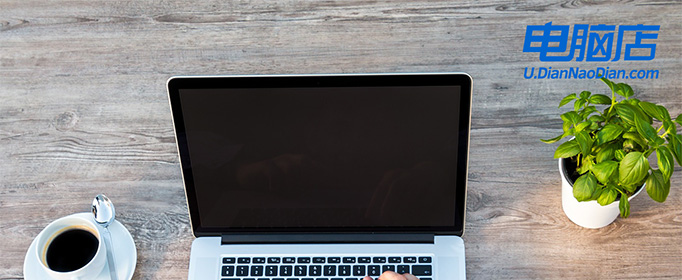
一、重装win10所需工具
1、电脑型号:笔记本及台式电脑均适用
2、系统版本:win7企业版
3、装机工具:电脑店u盘启动盘制作工具(点击下载即可)
二、重装win10的前期准备
1、备份重要数据:在开始重装之前,务必备份所有重要的文件和数据。可以将它们复制到外部硬盘、云存储服务或另一台电脑上。重装 Windows 10 通常会格式化系统驱动器,导致数据丢失。
2、下载驱动程序和安装程序:在重装 Windows 10 后,你可能需要重新安装硬件设备的驱动程序,如显卡、声卡、网卡等。在重装之前,下载这些驱动程序的最新版本并保存在备用媒体上,以备不时之需。
3、下载win10镜像文件,具体步骤如下:
a.登录到MSDN订阅,百度搜索即可找到。
b.选择操作系统版本:浏览MSDN订阅网站以查找你需要的操作系统版本。你可以选择不同版本的Windows操作系统,如Windows 10、Windows Server等。
c.选择镜像下载:在你选择的操作系统版本页面上,通常会有下载链接或选项。点击相应的链接,以开始下载操作系统的ISO镜像文件。
d.下载镜像:按照网站上的指示下载ISO镜像文件。你可能需要选择语言、位数(32位或64位)以及其他选项。
e.验证镜像:为确保下载的ISO镜像完整和没有被篡改,建议在下载后进行文件的校验。你可以使用MD5或SHA-1校验和等工具进行验证。
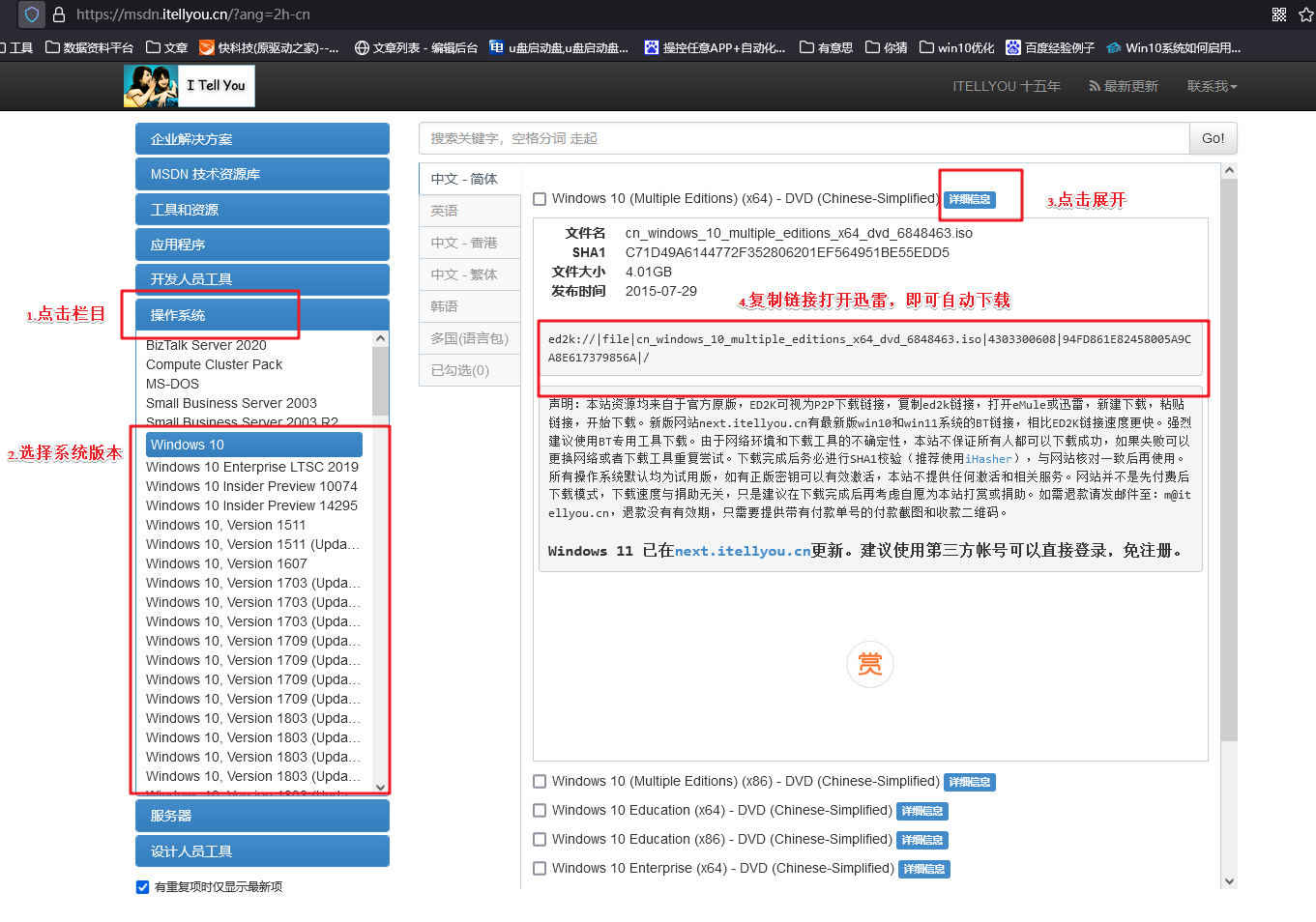
三、重装win10的步骤
1、制作u盘启动盘
a.进入电脑店的官网下载u盘启动盘制作工具,切换到【下载中心】,点击【立即下载】。
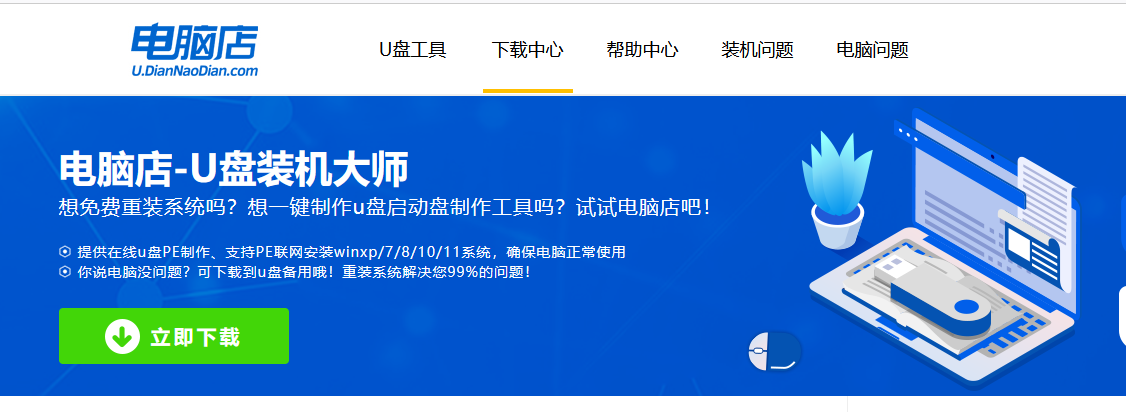
b.下载后解压,打开工具,插入u盘连接电脑。
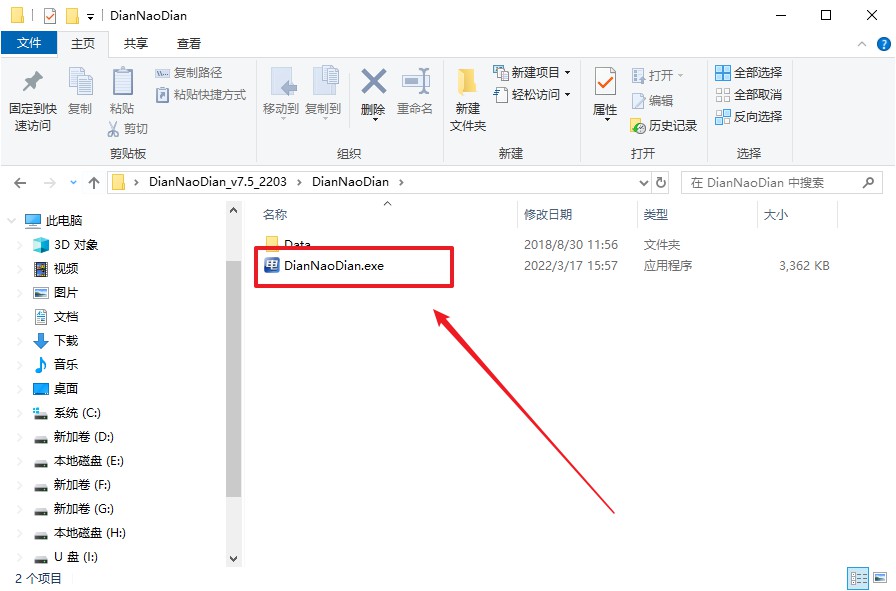
c.在界面中选择u盘设备,设置启动模式和分区格式,点击【全新制作】。设置如下图所示:
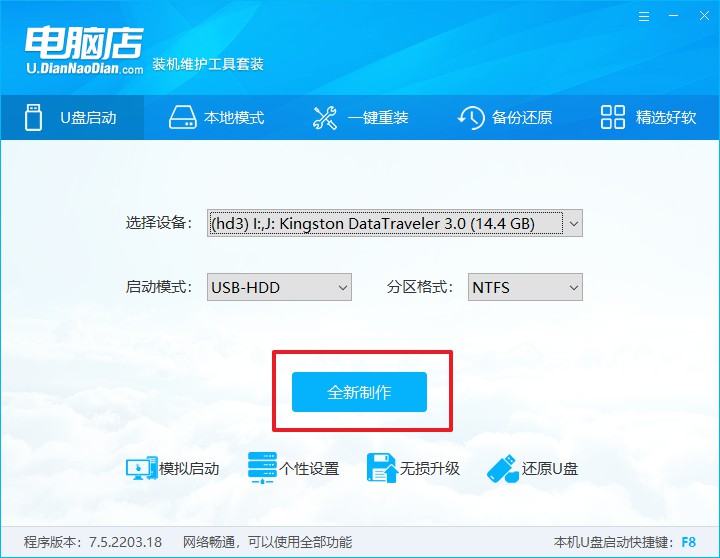
d.制作成功后会有弹窗提示,接下来大家就可以开始使用u盘启动盘了!
2、设置u盘启动盘
a.在电脑店官网首页,查询u盘启动快捷键,当然你也可以自行百度查询。
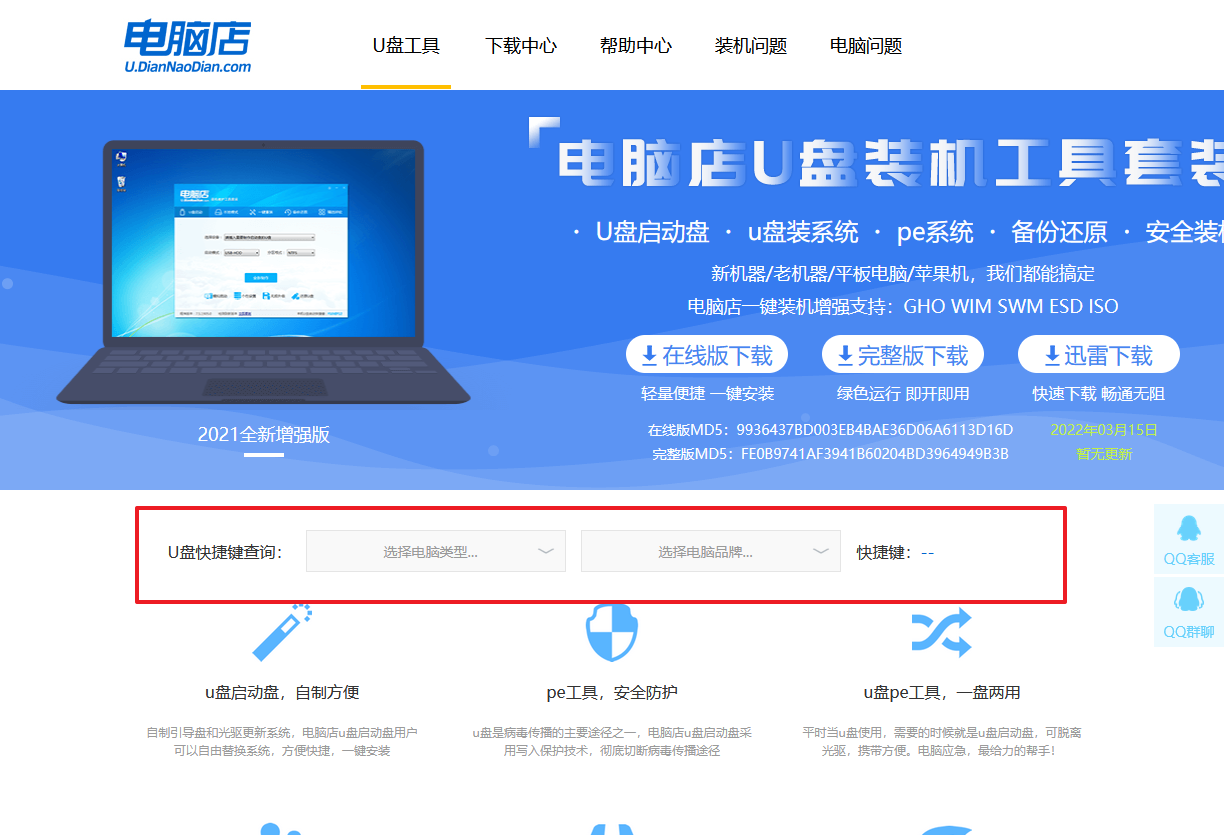
b.u盘插入电脑,重启后需要快速按下快捷键,建议重复按多几次。
c.进入优先启动项设置界面后,选择u盘选项,一般是带有USB字样的选项。
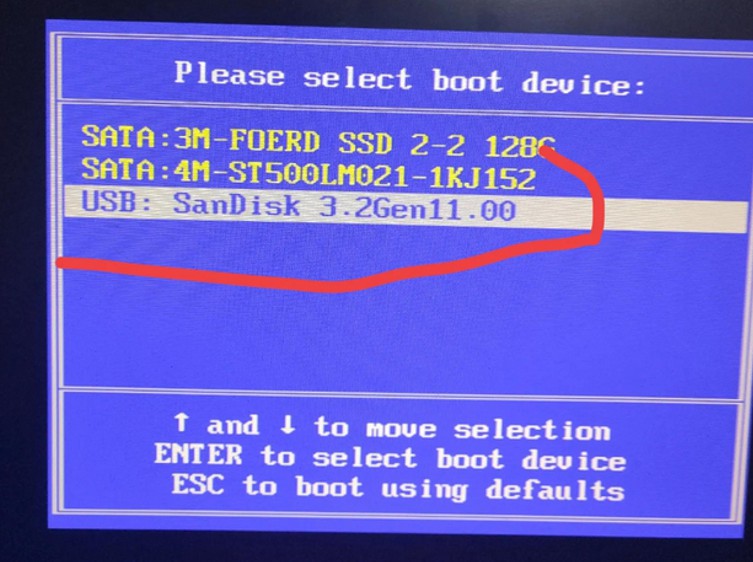
d.进入电脑店winpe界面后,如图所示,选择【1】进入pe系统桌面。
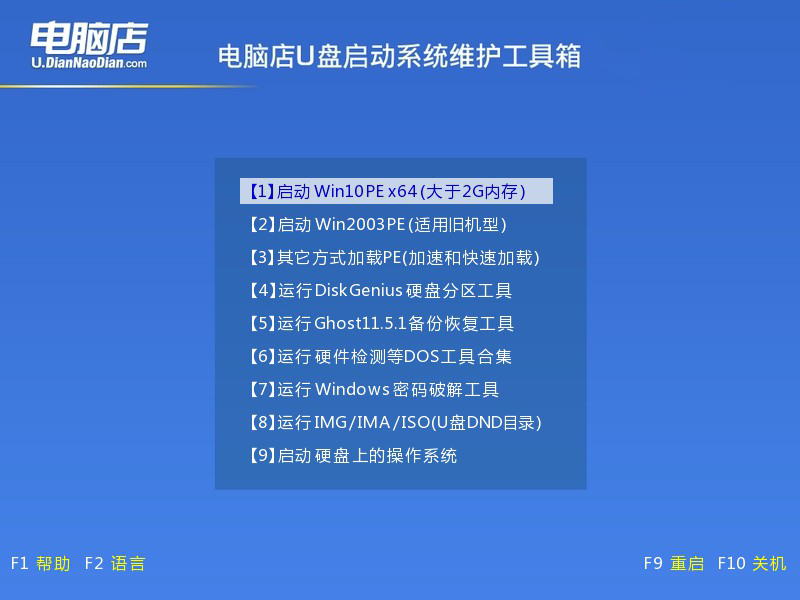
3、u盘装系统
a.设置u盘启动后即可进入电脑店winpe,打开【电脑店一键装机】,如下图所示:
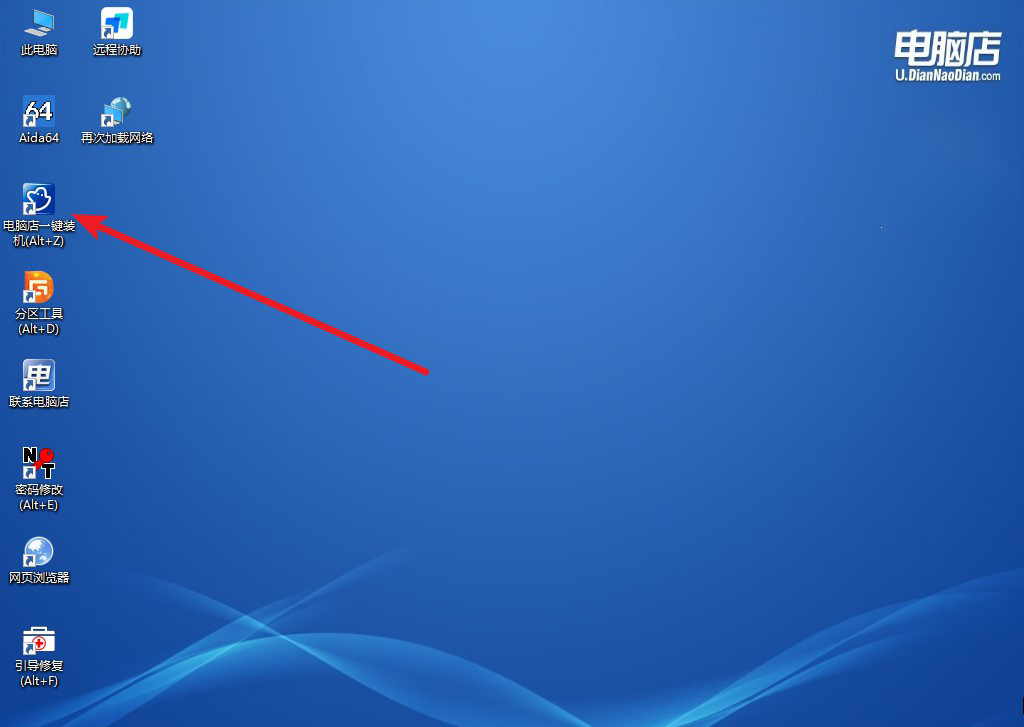
b.在界面中,根据提示完成重装前的设置,点击【执行】。
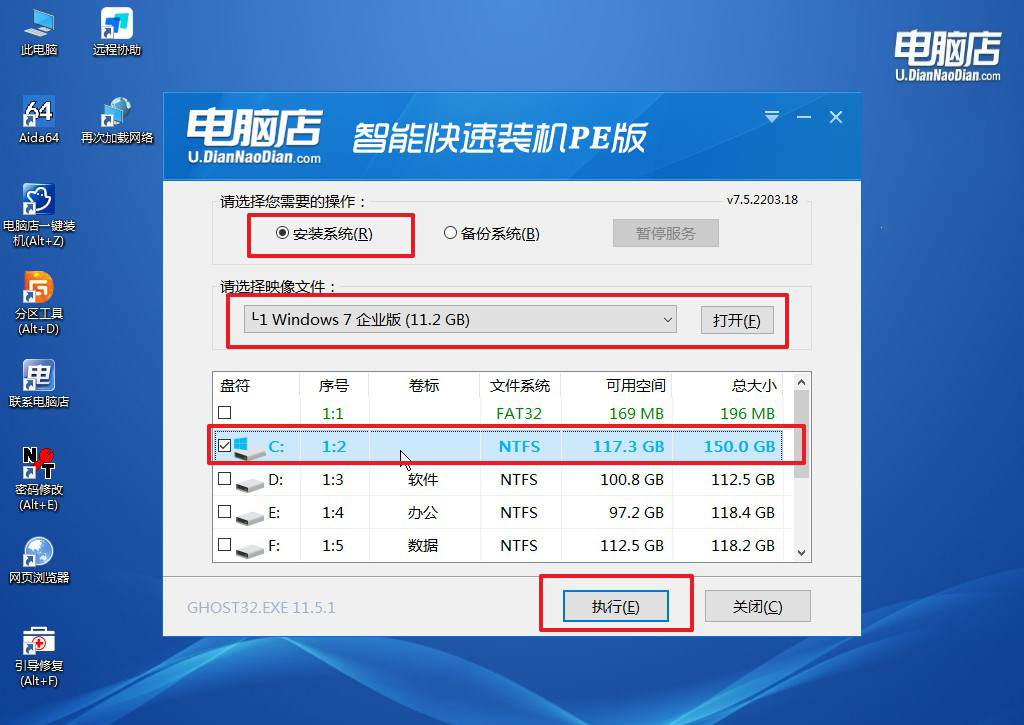
c.接下来会进入还原设置和系统安装阶段,记得安装好了之后重启电脑。
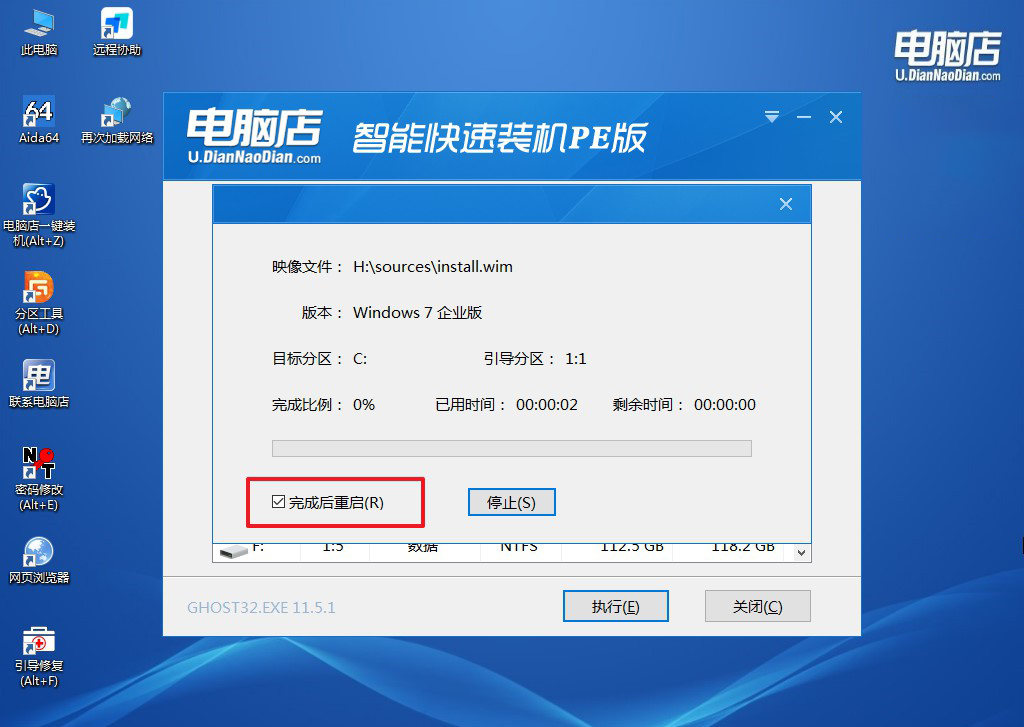
4、重启后电脑会进入系统部署阶段,等待几分钟即可进入系统桌面了!
四、重装win7后可能遇到的问题
电脑开机后黑屏怎么回事?
首先,检查显示器和电脑之间的连接,确保电缆和电源连接正常。如果使用独立显卡,确保显卡安装牢固并尝试将显示器连接到集成显卡接口。
其次,进入BIOS/UEFI设置界面,确认硬盘和其他关键硬件是否被正确识别,并检查启动顺序是否正确。
如果最近进行了硬件更改,可能需要重新安装或检查这些硬件。内存条松动或故障也可能导致黑屏,尝试重新插拔内存条或更换插槽。
如果问题仍未解决,可能需要进行更多的硬件诊断或联系专业技术支持进行进一步检查。
通过了解笔记本配置低重装系统方法,相信你也知道怎么提升低配置笔记本性能了。虽然老旧笔记本的硬件限制较多,但只要合理利用这些优化技巧,依然可以让它焕发新的活力,满足日常的使用需求。最后提醒大家的是,在重装之前,大家一定要注意备份重要数据哦,备份好了再开始重装!

